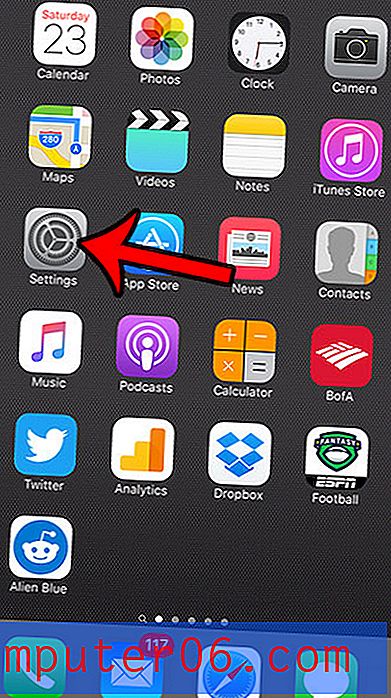Kako napraviti prozirnu pozadinu u Photoshopu CS5
Zadnja izmjena: 29. prosinca 2016
Možda ćete se naći u situaciji da morate napraviti prozirnu pozadinu u Photoshopu kada projekt zahtijeva sliku da se postavi na vrh postojeće pozadine. Zadana postavka u Adobe Photoshop CS5 uključuje stvaranje novih slika s bijelom pozadinom. Mnogo je situacija u kojima je bijela pozadina idealna za izradu vaše slike, tako da vjerojatno niste puno razmišljali o prilagodbi te postavke.
Ako planirate napraviti višeslojnu sliku ili ako želite stvoriti prozirnu PNG sliku za svoju web lokaciju, vjerojatno ste otkrili da bijela pozadina zapravo ima vrijednost boje piksela, a tu vrijednost treba ukloniti. Postoji nekoliko različitih opcija kada želite naučiti kako napraviti transparentnu pozadinu u Photoshopu CS5, tako da možete pročitati ovaj vodič kako biste utvrdili koje je rješenje najbolje za vaše situacije.
Stvorite novu sliku s prozirnom pozadinom u Photoshopu CS5
Ovo je najjednostavnije od dva rješenja i svakako je tamo gdje bi trebali početi, ako je moguće. Pokrenite Adobe Photoshop CS5, kliknite Datoteka na vrhu prozora, a zatim Novo . Ovo će otvoriti Novi prozor.
Kliknite padajući izbornik desno od pozadinskog sadržaja, a zatim kliknite opciju Transparent .

Unesite sve potrebne promjene u veličini i formatu nove slike, a zatim kliknite gumb U redu za generiranje prazne slike. Sav prazan prostor na vašoj slici bit će transparentan pod uvjetom da je spremljen u formatu datoteke koji podržava transparentnost. Ako stvarate sliku koja će biti objavljena na web mjestu, vjerojatno biste trebali koristiti format datoteke PNG, jer JPEG ne podržava transparentnost. Sve što dodate slici će imati prozirnost koju definirate. Neprozirnost možete odabrati za svaki sloj podešavanjem opcije neprozirnosti na vrhu ploče Slojevi .
Sažetak - Kako napraviti novu sliku s prozirnom pozadinom u Photoshopu
- Kliknite Datoteka .
- Kliknite Novo .
- Kliknite padajući izbornik Pozadina sadržaja, a zatim Transparentno .
- Kliknite gumb U redu da biste u Photoshopu napravili novu sliku s prozirnom pozadinom.
Promijenite postojeću pozadinu u prozirnu pozadinu u Photoshopu CS5
Rješenje ovog problema malo je složenije od rješenja stvaranja prozirne pozadine ispočetka.
Ako radite sa višeslojnom slikom i postojeći pozadinski sloj je samo zadana bijela pozadina, tada možete izbrisati taj sloj. Desnom tipkom miša kliknite sloj pozadine na ploči Slojevi s desne strane prozora, kliknite opciju Izbriši sloj, a zatim potvrdite da želite izbrisati sloj. Svaka transparentnost vaše slike sada bi trebala biti na snazi.
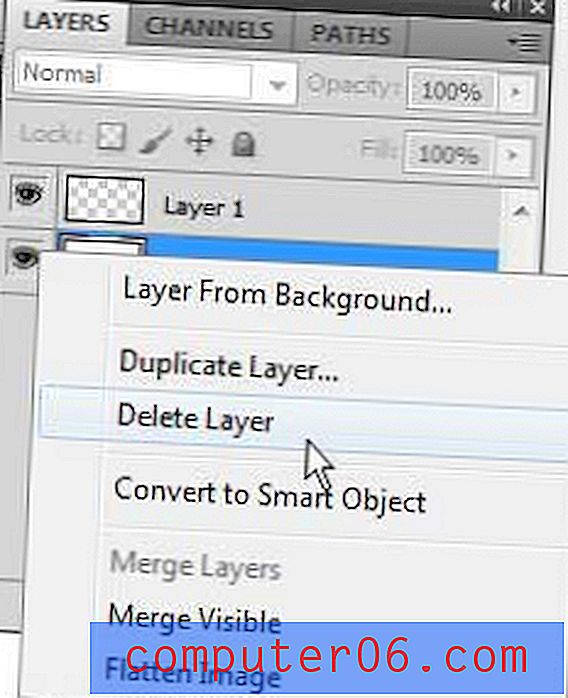
Sažetak - Kako napraviti prozirnu pozadinu u Photoshopu na slici s postojećim pozadinskim slojem
- Pronađite ploču Slojevi .
- Desnom tipkom miša kliknite pozadinski sloj, a zatim kliknite opciju Izbriši sloj .
- Kliknite gumb Da kako biste potvrdili da želite izbrisati pozadinski sloj.
Ako imate sadržaj na pozadinskom sloju koji želite spremiti, morat ćete malo kreativno ukloniti neželjenu boju pozadine.
Možete koristiti alat Magic gumica (desnom tipkom miša kliknite alat Eraser u okviru alata, a zatim kliknite alat Magic Eraser ) da biste izbrisali sve susjedne regije te boje na vašem sloju.
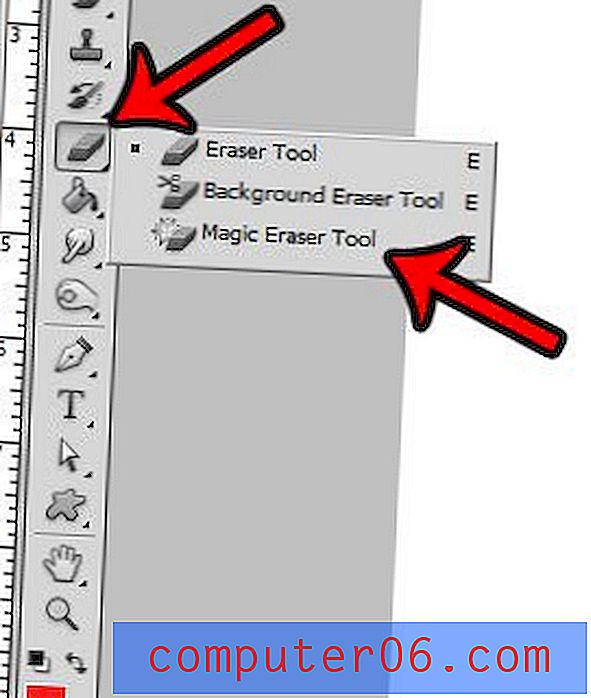
Ako utvrdite da se ovom metodom briše dio sadržaja koji želite zadržati, možete poništiti brisanje, a zatim izmijeniti postavku Tolerancija na vrhu prozora. Što je niži broj tolerancije, to će preciznije djelovati čarobno brisanje.
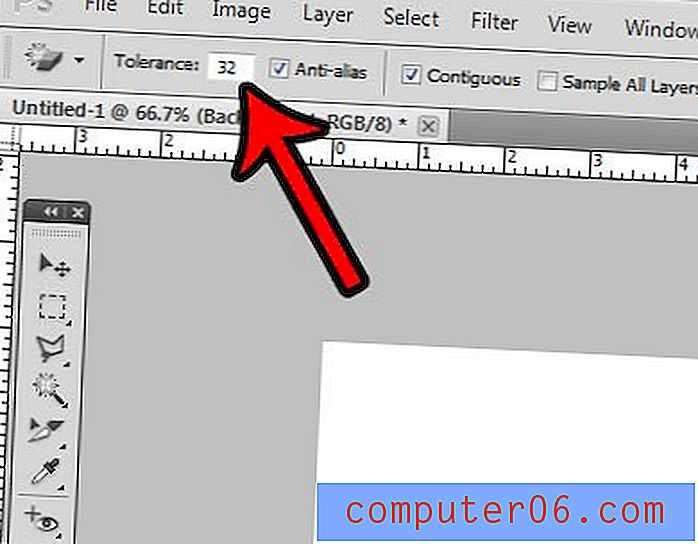
Također možete otključati pozadinski sloj, a zatim pomoću običnog gumica za brisanje ručno izbrisati neželjene elemente pozadine.
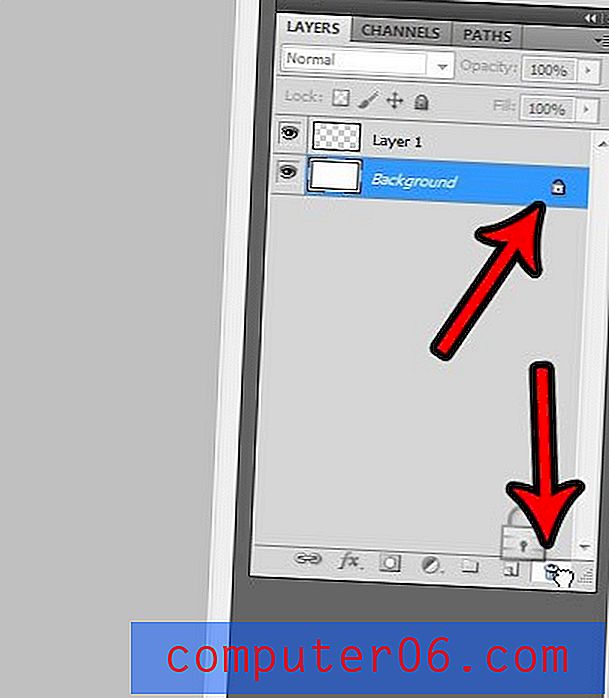
Dodatna opcija uključuje promjenu neprozirnosti sloja.
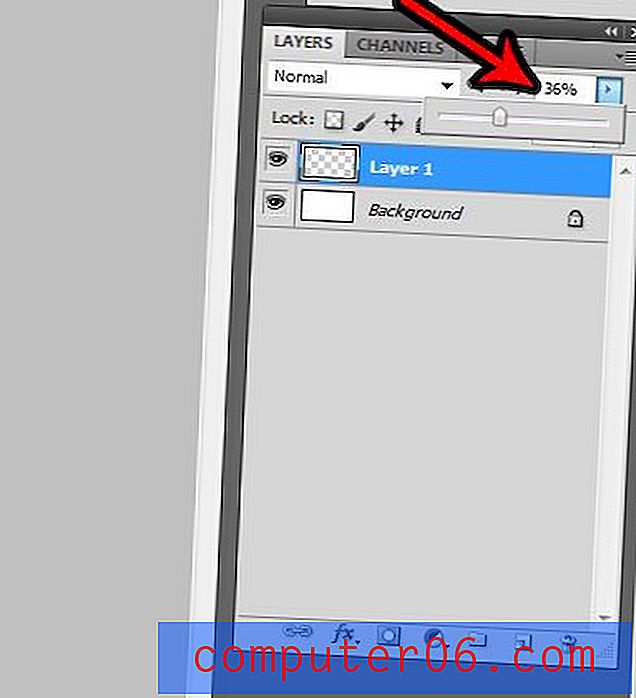
Posljednja opcija je da pomoću jednog od lasso alata odaberete sadržaj koji želite zadržati, pritisnite Shift + Ctrl + I da biste preokrenuli odabir, a zatim pritisnite Ctrl + X za brisanje neželjene pozadine.
Ne postoji nijedno rješenje koje bi funkcioniralo u svakom mogućem scenariju, ali ako vam postane ugodno sa svakim od ovih alata, trebali biste moći napraviti transparentnu pozadinu u Photoshopu CS5 za gotovo svaku sliku na koju naiđete.